WiFi là cách kết nối Internet phổ biến nhất hiện nay. Tuy nhiên, khá nhiều người dùng laptop gặp phải tình trạng kết nối WiFi nhưng không truy cập được mạng. Sau đây hãy cùng Bệnh Viện Máy Tính Sơn Đạt tìm hiểu Nguyên nhân và cách khắc phục lỗi kết nối WiFi nhưng không có mạng trên laptop dưới đây nhé!
NGUYÊN NHÂN LAPTOP GẶP LỖI KẾT NỐI WIFI
Một số nguyên nhân laptop bắt được wifi nhưng không vào được mạng:
- Router gặp sự cố, không cung cấp được kết nối internet ổn định.
- Tín hiệu wifi yếu hoặc bị gián đoạn.
- Cài đặt DNS không chính xác.
- Cài đặt IP tĩnh có thể gây ra xung đột với các thiết bị khác trong mạng.
- Trình điều khiển mạng cũ hoặc không tương thích gây ra lỗi kết nối.
- Các phần mềm bảo mật có thể chặn kết nối internet.
.jpg)
Nguyên nhân và cách khắc phục lỗi kết nối WiFi nhưng không có mạng trên laptop
CÁCH KHẮC PHỤC LỖI KẾT NỐI WIFI NHƯNG KHÔNG CÓ MẠNG TRÊN LAPTOP
Khi laptop hiển thị đã kết nối với WiFi nhưng không truy cập được Internet, nguyên nhân khác nhau có thể do lỗi thiết bị, cấu hình mạng đến sự cố từ nhà cung cấp Internet.
1. Khởi động lại Router
Trước khi khắc phục lỗi trên laptop, bạn hãy kết nối WiFi trên điện thoại hoặc máy tính khác để kiểm tra xem mạng có hoạt động bình thường không. Điều này sẽ loại bỏ nguyên nhân máy tính không có mạng đến từ nhà cung cấp Internet.
Nếu các thiết bị khác vẫn kết nối với WiFi bình thường, bạn thử khởi động lại Router như sau:
Bước 1: Tắt router bằng cách bấm nút nguồn hoặc rút phích cắm điện.
Bước 2: Đợi khoảng 30 giây trước khi cắm lại điện và bật router.
Bước 3: Đảm bảo modem được kết nối với dây mạng và không bị lỗi.
.jpg)
Khởi động lại Router
2. Thay đổi cài đặt DNS và cài đặt IP
DNS của nhà cung cấp dịch vụ đôi khi gặp sự cố. Do đó bạn có thể sử dụng DNS công cộng (như Google DNS) để cải thiện tốc độ và độ ổn định.
Bước 1: Nhấn Windows + R để mở hộp thoại RUN.
Bước 2: nhập ncpa.cpl và nhấn Enter để mở cài đặt mạng.
Bước 3: Nhấn chuột phải vào Wifi > chọn Properties.
Bước 4: Chọn Giao thức Internet (TCP/IPv4) và nhấn Properties.
Bước 5: Trong cửa sổ Wi-Fi Properties, bạn thiết lập cài đặt như sau.
- Chọn Obtain an IP address automatically.
- Chọn Use the following DNS server addresses và nhập:
Preferred DNS server: 8.8.8.8
Alternate DNS server: 8.8.4.4
Sau đó nhấn OK để lưu thay đổi.
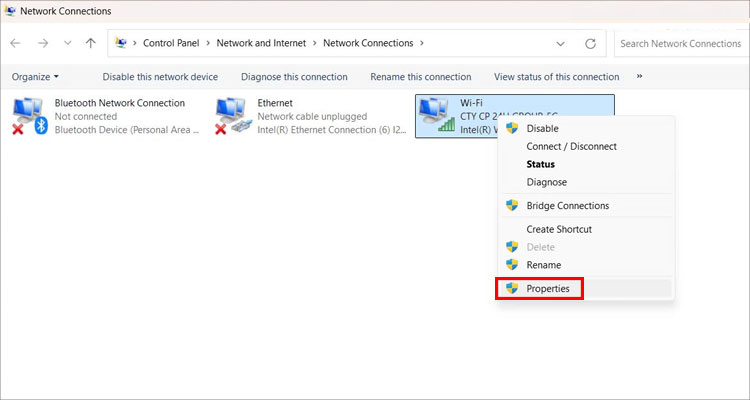
Thay đổi cài đặt DNS và cài đặt IP
3. Cập nhật trình điều khiển mạng
Các Driver cũ có thể không tương thích với hệ điều hành hoặc gặp lỗi. Việc cập nhật sẽ giúp cải thiện hiệu suất và khắc phục sự cố.
Bước 1: Nhấn Windows + X và chọn Device Manager.
Bước 2: Nhấn đúp chuột vào mục Network adapters để mở rộng.
Bước 3: Chuột phải vào thiết bị mạng và chọn driver và làm theo hướng dẫn hệ thống.
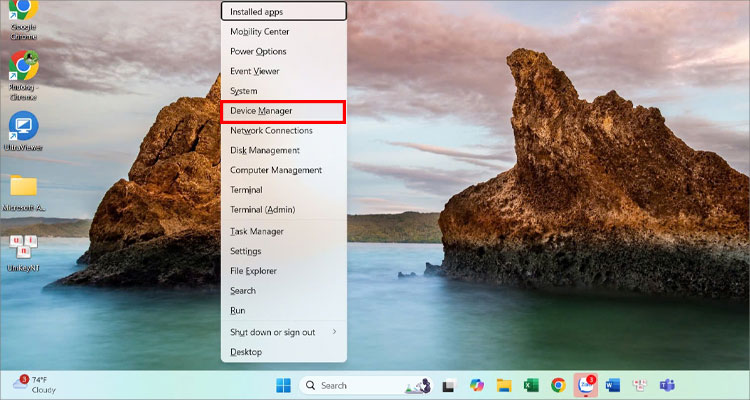
Cập nhật trình điều khiển mạng
4. Tắt tạm thời phần mềm chống Virus hoặc tường lửa
Tạm thời vô hiệu hóa phần mềm chống virus hoặc tường lửa để kiểm tra xem chúng có ảnh hưởng đến kết nối internet hay không. Nhớ bật lại chúng sau khi kiểm tra xong.
Nếu bạn đã thực hiện các bước trên mà vẫn không khắc phục được lỗi kết nối wifi nhưng không có mạng trên laptop, hãy liên hệ ngay qua hotline 0225.3 666 555 để được kỹ thuật viên Bệnh Viện Máy Tính Sơn Đạt hỗ trợ nhanh chóng nhất nhé!
Liên hệ ngay với chúng tôi để được hỗ trợ:
Sơn Đạt - Bệnh viện công nghệ cao
VP: 7/274A Lạch Tray, Lê Chân, HP * Tel: 0225.3 666 555
Email: sondatjsc@gmail.com - Facebook: fb.com/MayTinhSonDat
CÓ THỂ BẠN QUAN TÂM
Ngày đăng : 25/3/2025
Màn hình tương tác thông minh là giải pháp công nghệ hiện đại, giúp nâng cao trải nghiệm dạy học, hội họp và thuyết trình. Với nhiều tính năng tiên tiến, sản phẩm này đang trở thành lựa chọn hàng đầu cho trường học, [...]
Ngày đăng : 25/3/2025
Năm 2025, thị trường laptop có nhiều dòng sản phẩm phù hợp với nhu cầu của từng đối tượng, từ cấu hình mạnh mẽ đến giá cả hợp lý. Dưới đây là những mẫu Laptop cho học sinh, sinh viên giá tốt, chất lượng nhất 2025
Ngày đăng : 18/3/2025
Màn hình tương tác thông minh đã trở thành công cụ không thể thiếu trong giáo dục, doanh nghiệp và giải trí. Với sự phát triển mạnh mẽ của công nghệ, năm 2025 hứa hẹn mang đến những mẫu màn hình tương tác tiên tiến, hỗ [...]
Ngày đăng : 15/3/2025
Thường xuyên thay đổi mật khẩu Gmail là công việc bạn nên làm để đảm bảo an toàn cho tài khoản của bạn. Vì vậy hôm nay Bệnh Viện Máy Tính Sơn Đạt sẽ Hướng dẫn cách thay đổi mật khẩu Gmail nhanh chóng, đơn giản.
Ngày đăng : 15/3/2025
Loa karaoke gia đình là một thiết bị không thể thiếu trong những bữa tiệc, buổi họp mặt cùng gia đình và bạn bè. Việc lựa chọn một dàn loa karaoke chất lượng không chỉ giúp mang lại trải nghiệm âm thanh tuyệt vời mà còn [...]